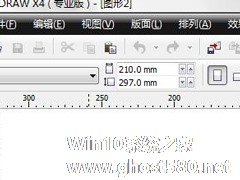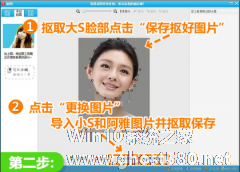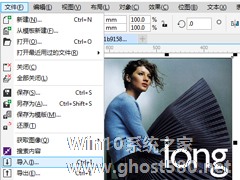-
CDR如何制作逼真水滴效果图?CDR制作逼真水滴效果图的方法
- 时间:2024-04-25 17:30:18
大家好,今天Win10系统之家小编给大家分享「CDR如何制作逼真水滴效果图?CDR制作逼真水滴效果图的方法」的知识,如果能碰巧解决你现在面临的问题,记得收藏本站或分享给你的好友们哟~,现在开始吧!
CDR如何制作逼真水滴效果图?当我们想用cdr制作出逼真的水滴效果图应该怎么办呢?今天小编就和大家一起来看看使用cdr制作逼真水滴效果图的具体方法步骤。
方法/步骤
1、我们需要先打开CDR软件
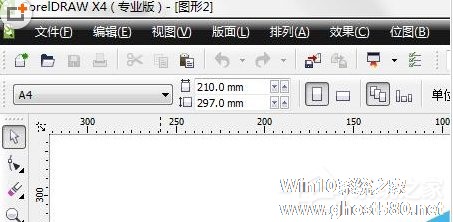
2、然后画个椭圆,添加绿色
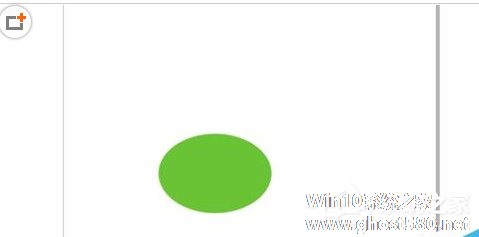
3、再给图形添加阴影,拆分阴影(Ctrl+k),将阴影转换为位图
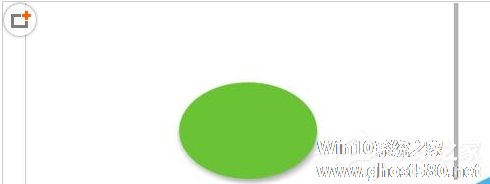

4、然后我们用绿色修剪阴影

5、接着给绿色图形添加交互式透明
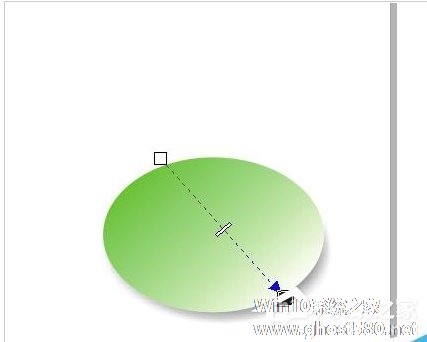
6、最后我们画两个小椭圆,添加白色,放到合适位置。复制一个,再添加个背景。

以上就是关于cdr制作逼真水滴效果图的教程啦,希望大家喜欢,还想了解更多的软件教程请大家关注系统之家。
以上就是关于「CDR如何制作逼真水滴效果图?CDR制作逼真水滴效果图的方法」的全部内容,本文讲解到这里啦,希望对大家有所帮助。如果你还想了解更多这方面的信息,记得收藏关注本站~
【Win10系统之家www.gHost580.nEt★独★家使用,未经同意不得转载!】
相关文章
-
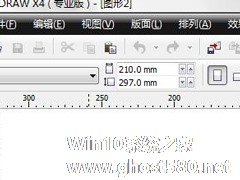
CDR如何制作逼真水滴效果图?CDR制作逼真水滴效果图的方法
CDR如何制作逼真水滴效果图?当我们想用cdr制作出逼真的水滴效果图应该怎么办呢?今天小编就和大家一起来看看使用cdr制作逼真水滴效果图的具体方法步骤。
方法/步骤
1、我们需要先打开CDR软件
2、然后画个椭圆,添加绿色
3、再给图形添加阴影,拆分阴影(Ctrl+k),将阴影转换为位图<imgsrc="http://www.gh... -
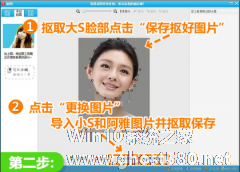
如何使用美图秀秀制作摇头动态效果图 美图秀秀制作摇头动态效果图的方法
如何使用美图秀秀制作摇头动态效果图?美图秀秀是一款图片编辑软件,用户可以使用其对图片进行编辑美化。想要使用美图秀秀制作摇头动态图片,具体该怎么制作?下面就是美图秀秀制作摇头动态效果图的方法,一起来看看吧!
1、打开美图秀秀,打开一张图片后,进入“娃娃”菜单下,选择“多人摇头娃娃”,挑选一个可爱的模版。
2、进入抠图界面后,选用“手动抠图”抠取大S的脸... -
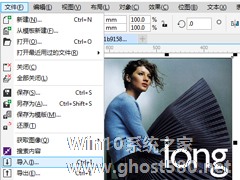
CDR如何制作半调网屏艺术效果?CDR制作半调网屏艺术效果的方法
CDR如何制作半调网屏艺术效果?最近有很多小伙伴想知道cdr制作半调网屏的艺术效果,那么今天就一起来看看使用cdr制作半调网屏艺术效果的具体操作方法吧。
方法/步骤
1、我们需要先打开cdr软件,执行“文件”》“导入”命令,打开一张待处理的图片。
2、然后我们执行“位图”》“模式”》“灰度”,将图片转换为灰度模式。
3、这时应用 -

如何使用CDR制作透明水印?最近有很多小伙伴向我询问如何使用cdr制作出透明水印,那么今天的教程就给大家带来cdr制作透明水印的方法步骤。
方法/步骤
1、首先我们打开CDR软件,新建页面,随意用矩形工具拉一块底色,这里我用的橙色,目的是方便看。用圆形工具拉一个任意大小圆,填充白色。
2、然后我们输入你需要的字母或网址,选中文字,点击导航文本》使文...